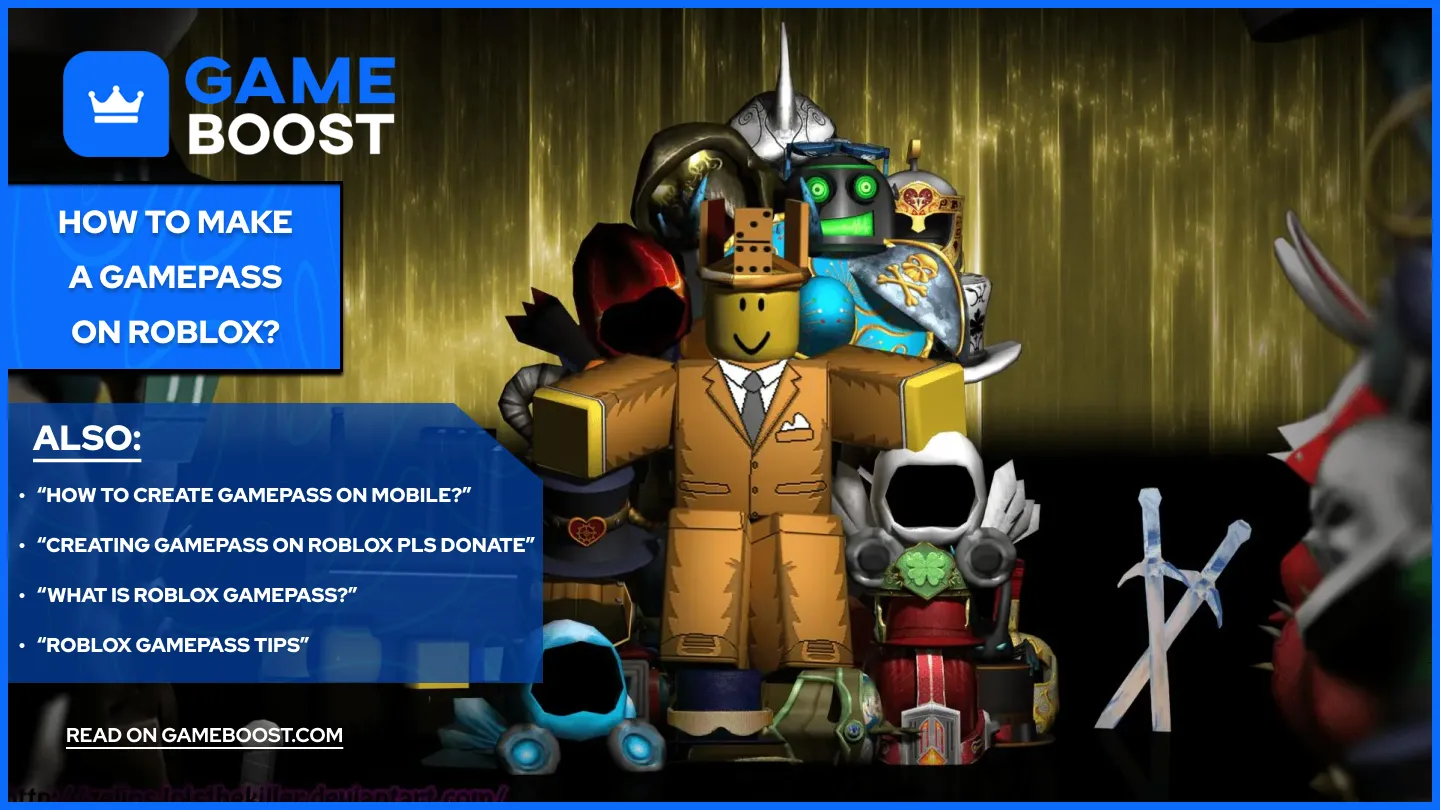
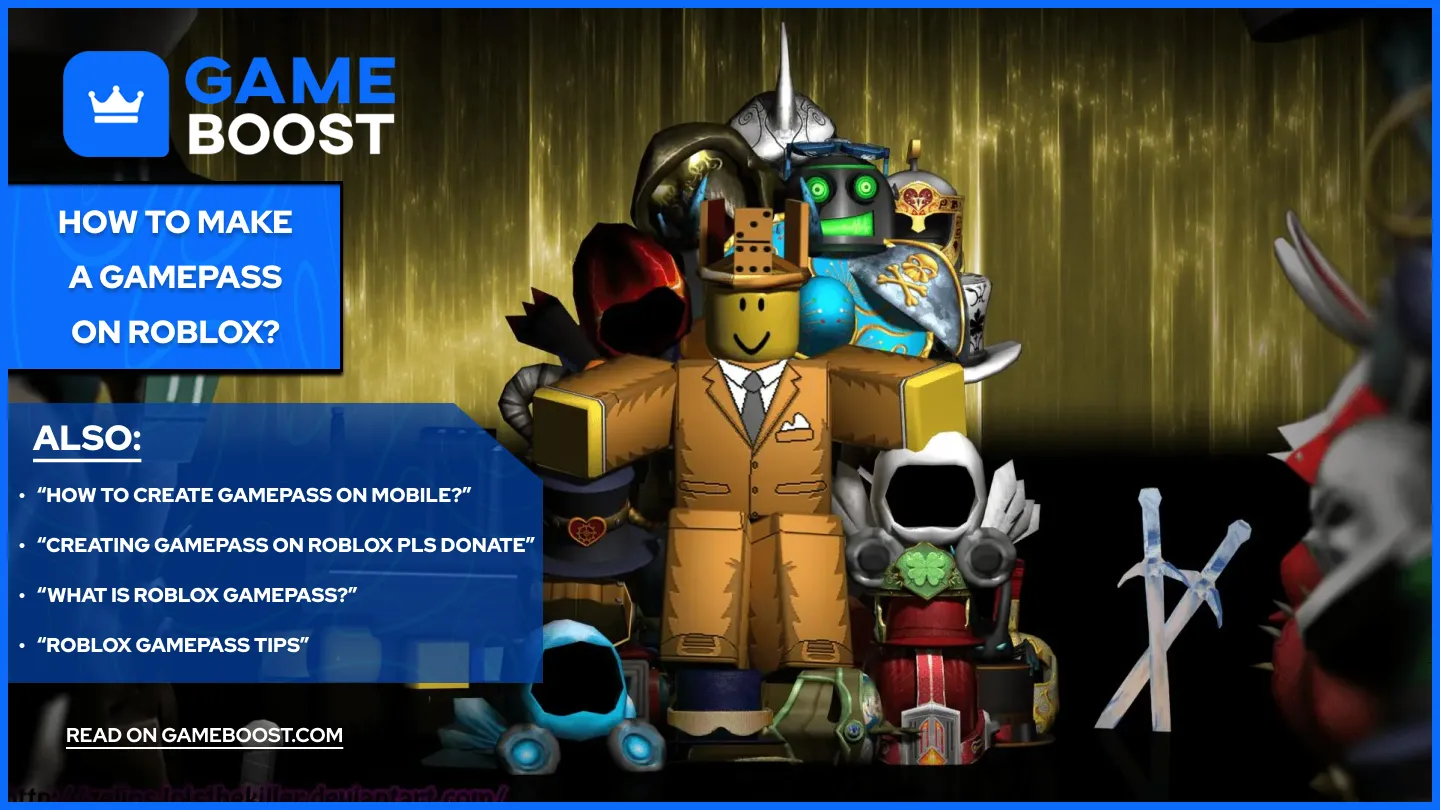
- Hogyan készítsünk Gamepasst a Robloxon (2024 június)
Hogyan készítsünk Gamepasst a Robloxon (2024 június)
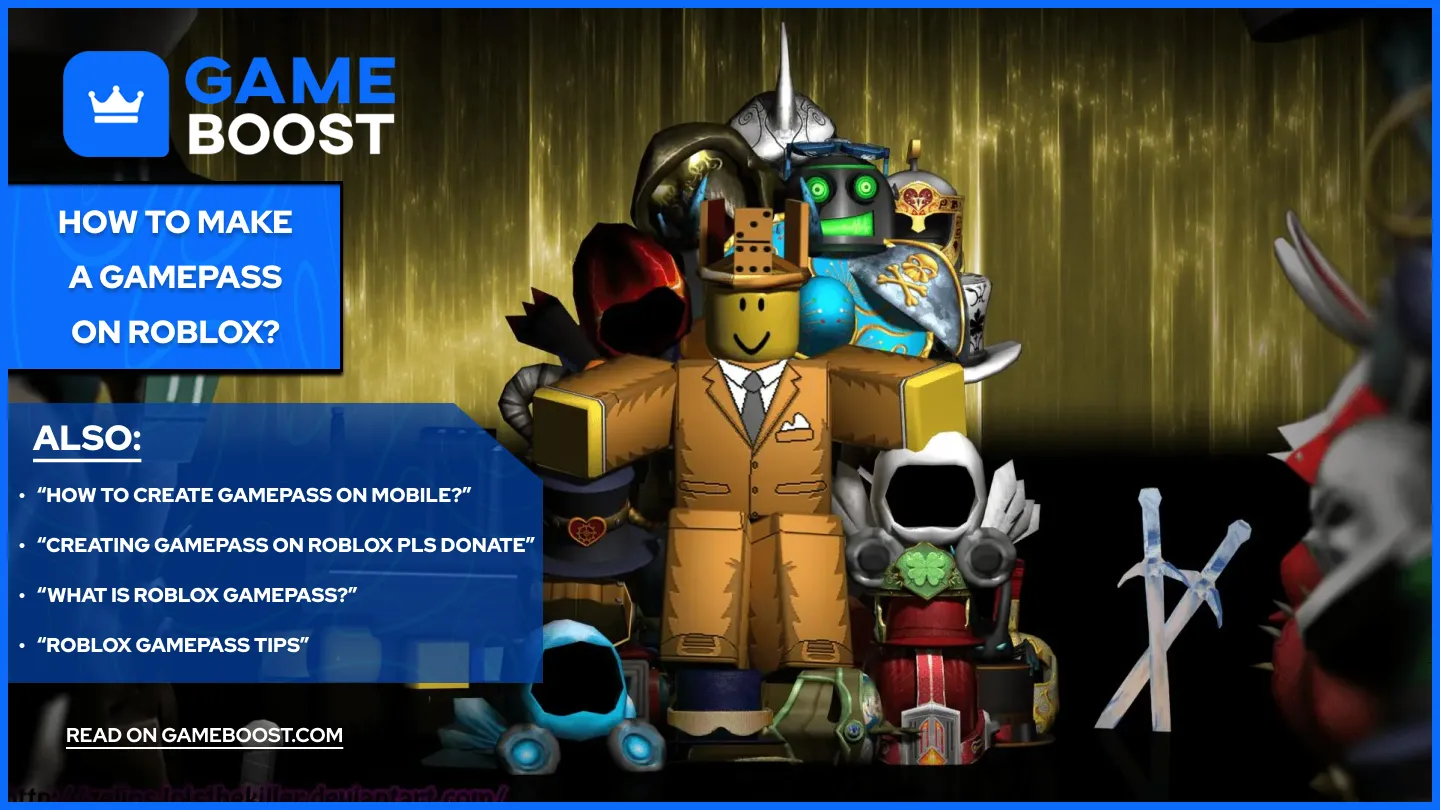
Megmutatjuk
Mi az a Roblox Gamepass?
Experience Pass-ek a Robloxban egyszeri Robux-vásárlások, amelyeket a játékosok szinte minden Roblox Experience-ben megvehetnek. A Pass-ek általában különleges jogosultságokat adnak a vásárlónak egy adott Roblox élményben, általában hozzáférést a korlátozott területekhez, egy avatár tárgyat vagy egy állandó, csak az adott élményben elérhető erőnövelő képességet. Most, hogy már tudod, mi az a Roblox Gamepass, itt az ideje, hogy megtudd, hogyan készíthetsz Gamepasst a Robloxon!
Hogyan készíts Gamepasst a Robloxon (2024 június)
Elsősorban győződj meg róla, hogy közzétetted a Roblox Élményedet, és az elérhető mindenki számára a Roblox oldalon.

- Nyisd meg a Roblox alkalmazásodat PC-n
- Kattints a kék Roblox Studio ikonra a bal alsó sarokban.
- A Creator Hub képernyő fogad, folytasd a "Creations" menüpont kiválasztásával a bal oldali menüben.
- Vidd az egeret arra a játékra, amelyhez Gamepasst szeretnél létrehozni, majd kattints a három szürke pontra.
- Kattints a "Configure Localization" menüpontra.
- Válaszd ki a "Passes" kategóriát a Monetization menüből bal oldalon.
- Kattints a "Create A Pass" gombra a képernyő közepén.
- Töltsd ki a Pass nevét, és publikáld.
- (opcionális) Készíts Pass leírást, és cseréld le a képet.
- Lépj a "Sales" fülre a Pass menü bal oldalán, állítsd be a Gamepass árát, majd mentsd el a változásokat.
- Gratulálunk! Létrehoztad a Gamepassedet!

Gamepass létrehozása a Roblox PLS Donate játékban

Az alábbi szöveg leírja az összes lépést egy Gamepass létrehozásához a Roblox PLS DONATE-on, szóval vágjunk is bele.
- Lépj be a Roblox alkalmazásba, és kattints a bal felső sarokban található "Create" gombra.
- A Creator Hub képernyő fogad majd, folytasd a "Creations" menüpontra kattintva a bal oldali menüben.
- Kattints az egyik saját helyedre (place).
- Válaszd ki a "Passes" kategóriát a bal oldali Monetization menüből.
- Kattints a képernyő közepén található "Create A Pass" gombra.
- Töltsd ki a Pass nevét, majd publikáld.
- (opcionális) Írj egy Pass leírást, és cseréld le a képet.
- Kattints a Pass menü bal oldalán található "Sales" opcióra.
- Kapcsold be az "item for Sale" opciót, és állítsd be az árat.
- Kattints a "Save Changes" gombra.
- Lépj vissza a PLS DONATE oldalra, állítsd be a standodat az E gomb lenyomásával egy szabad standon, és a Gamepass automatikusan hozzá lesz adva.
- Gratulálunk! Elkészítetted a Gamepassedet és a PLS DONATE standodat!
És máris végigmentél az összes lépésen! Ha bármilyen problémád adódna, győződj meg róla, hogy publikáltad a Roblox Experience-edet, amelyhez a passz tartozik, és hogy az mindenki számára elérhető a Roblox oldalán.
Ingyenes a PLS DONATE?
Igen! Mind a játékhoz való hozzáférés, mind a PLS Donate standok ingyenesek, és azokat úgy kell igényelned, hogy az E betűt lenyomod egy nem igényelt standnál, hogy Robuxot keress a Gamepassed által.
Hogyan készítsünk Gamepasst mobilon?
Játékkártya létrehozása mobilon kissé eltér attól, mint PC-n, ezért még akkor is, ha tudod, hogyan kell PC-n csinálni, erősen ajánljuk, hogy nézd meg az alább található videót.

- Nyisd meg a "create.roblox.com" oldalt, és kattints a jobb felső sarokban található "Login" gombra.
- Bejelentkezés után menj a bal felső sarokba, és kattints a három vonalra.
- Ezután válaszd a "Creations" menüpontot az oldalsávból.
- Kattints valamelyik helyszínedre.
- Menj vissza a bal felső sarokba, és újra kattints a három vonalra.
- Görgess le, és válaszd az "Passes" menüpontot a "Monetization Products" menü alól.
- Kattints a képernyő közepén található "Create A Pass" gombra.
- Töltsd ki a Pass nevét, majd publikáld.
- (opcionális) Készíts Pass leírást, és módosítsd a képet.
- Kattints a létrehozott Pass-ra.
- Menj ismét a bal felső sarokba, és kattints a három vonalra.
- Kattints a "Sales" menüpontra.
- Kapcsold be az "Item For Sale" opciót, és állítsd be az árat.
- Kattints a "Save Changes" gombra.
- Gratulálunk! Létrehoztad a Gamepassed, és PLS DONATE stand-ot!
Roblox Gamepass tippek
Íme néhány tipp és dolog, amit mindenképpen tudnod kell a Roblox Gamepasses-ről és azok kezeléséről a saját Roblox Élményedben.
- Ne feledd, hogy a Gamepassedből 70%-os nyereséget kapsz, tehát ha az ára 100 robux, akkor te 70-et kapsz.
- Ha a Gamepasst a saját szervereden adod el, rendszeresen ellenőrizd, hogy egy játékos megvásárolta-e, mert a jutalmakat neked (vagy más fejlesztőnek) manuálisan kell odaítélned!
- Automatizálhatod a jutalmak kiosztásának folyamatát azzal, hogy bizonyos kódokat adsz hozzá, amelyek révén a game pass-ok elérhetővé válnak a játék boltjaiban és NPC-inek. (Tanuld meg, hogyan csináld ezt a Roblox útmutatójából az in-experience vásárlásokra vonatkozóan: Roblox’s guide for prompting in-experience purchases.)
Végeztél az olvasással, de még több hasznos tartalmunk van, amit megismerhetsz. Emellett olyan forradalmi szolgáltatásokat kínálunk, amelyek új szintre emelhetik a gaming élményedet. Mit szeretnél tenni legközelebb?
“ GameBoost - Az All-In-One Gaming Services Platform küldetése, hogy valós változást hozzon az átlagos játékosok életébe. Akár valutákat, tárgyakat, magas minőségű fiókokat vagy Boostot keresel, mi mindent biztosítunk számodra! ”





